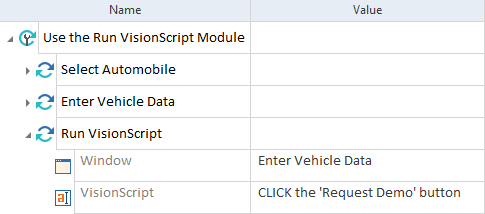Modul Run VisionScript verwenden
Das Modul Run VisionScript hilft Ihnen, die Grenzen der Integration zwischen Vision AI und Tricentis Tosca zu überwinden. Mit diesem Modul können Sie VisionScript-Anweisungen direkt zwischen Testschritten in Tricentis Tosca einfügen.
Sie finden dieses Modul unter Standard modules->TBox XEngines->Vision AI.
Um dieses Modul zu verwenden, führen Sie die folgenden Schritte aus:
-
Ziehen Sie das Modul Run VisionScript per Drag & Drop auf Ihren Testfall.
-
Geben Sie für das Modulattribut Window den Titel des Fensters an, das beim Ausführen des Skripts aktiv sein soll.
-
Geben Sie für das Modulattribut VisionScript die VisionScript-Befehle ein. Orientieren Sie sich dazu an der Vision Script-Referenz.

|
In diesem Beispiel verwenden Sie das Modul Run VisionScript, um auf die Schaltfläche Request Demo zu klicken.
Run VisionScript-Modul in einem Testfall |
Die geschwungenen Klammern { und } haben in Tosca eine besondere Bedeutung. Sie können sie beispielsweise verwenden, um auf Bufferwerte zuzugreifen und sie an VisionScript zu übergeben: TYPE "{B[AccountNumber]}" in the 'Account' input.
Allerdings können Aktionstyp-Befehle wie die Eingabe von Sonderzeichen, z. B. {TAB}, nicht direkt im Modul Run VisionScript ausgeführt werden. Um diese Zeichen einzugeben, müssen Sie den Tastendruck maskieren. Verdoppeln Sie dazu die Zeichen { und }, z. B. TYPE "Joe{{TAB}}" in the 'Name' input.
Die Syntax für spezielle Tasten im Befehl TYPE unterscheidet sich geringfügig von der Tosca-Syntax. Mehr dazu hier.